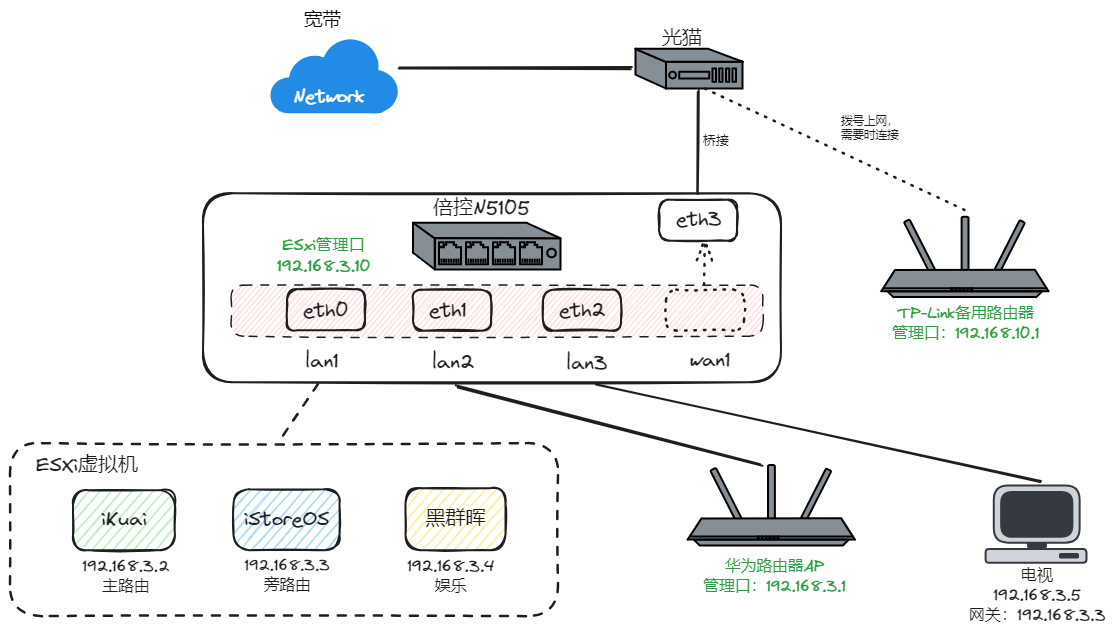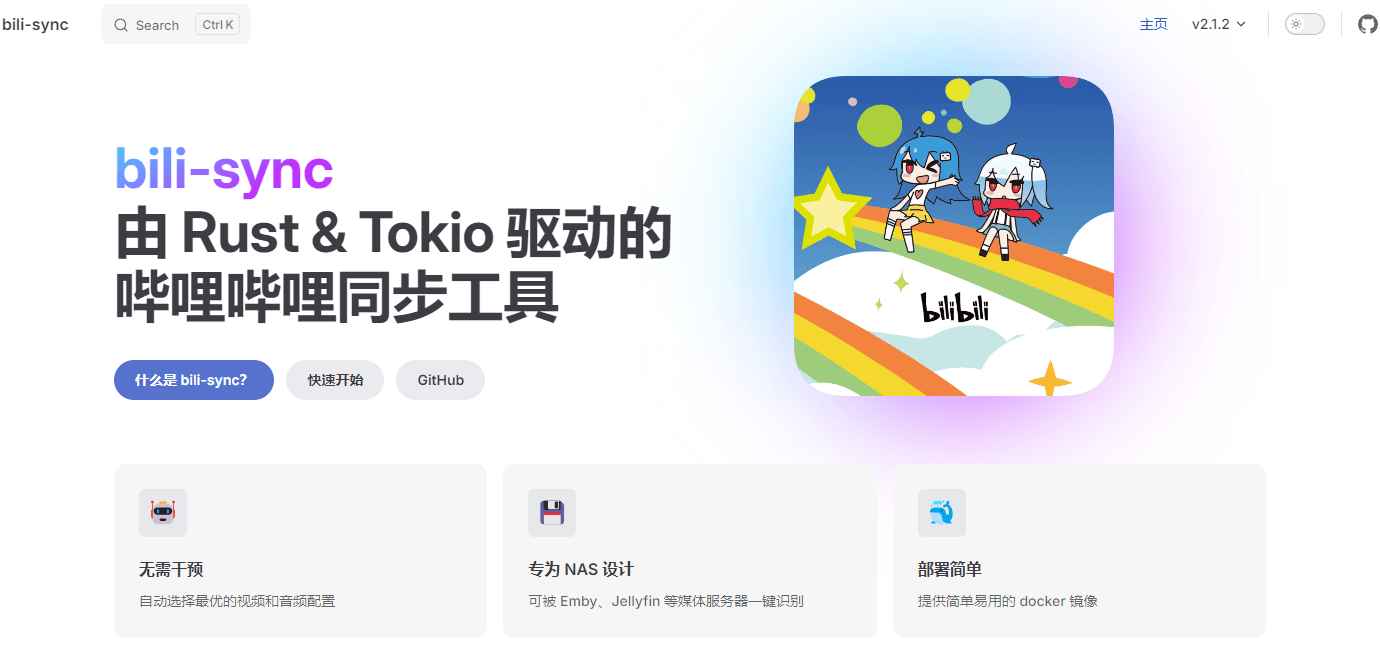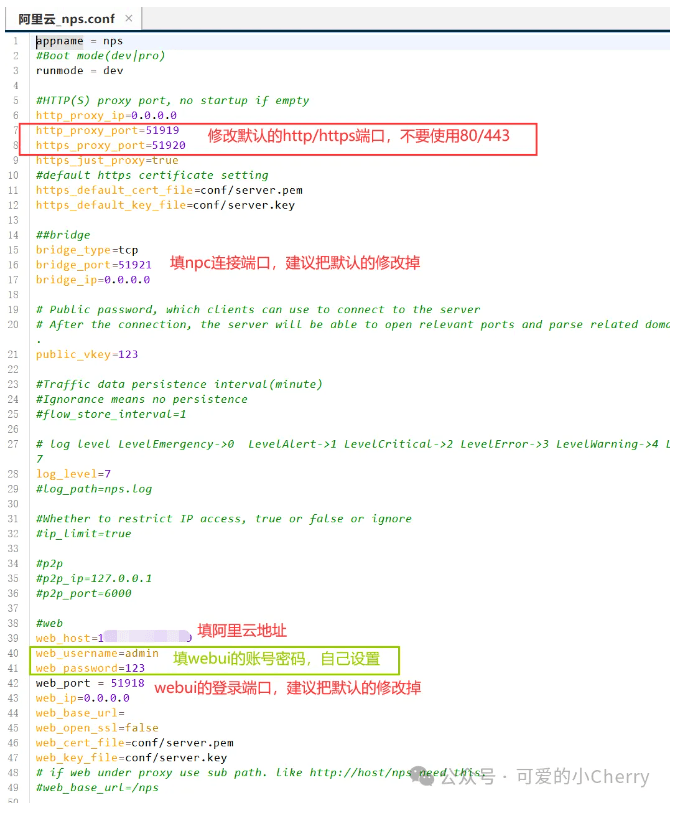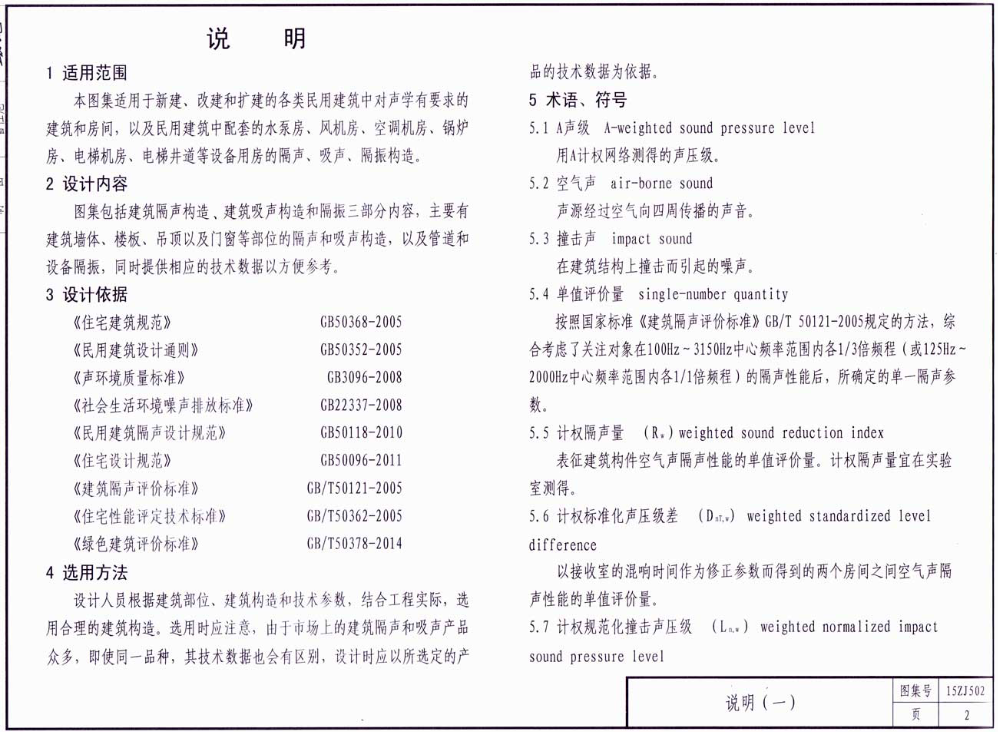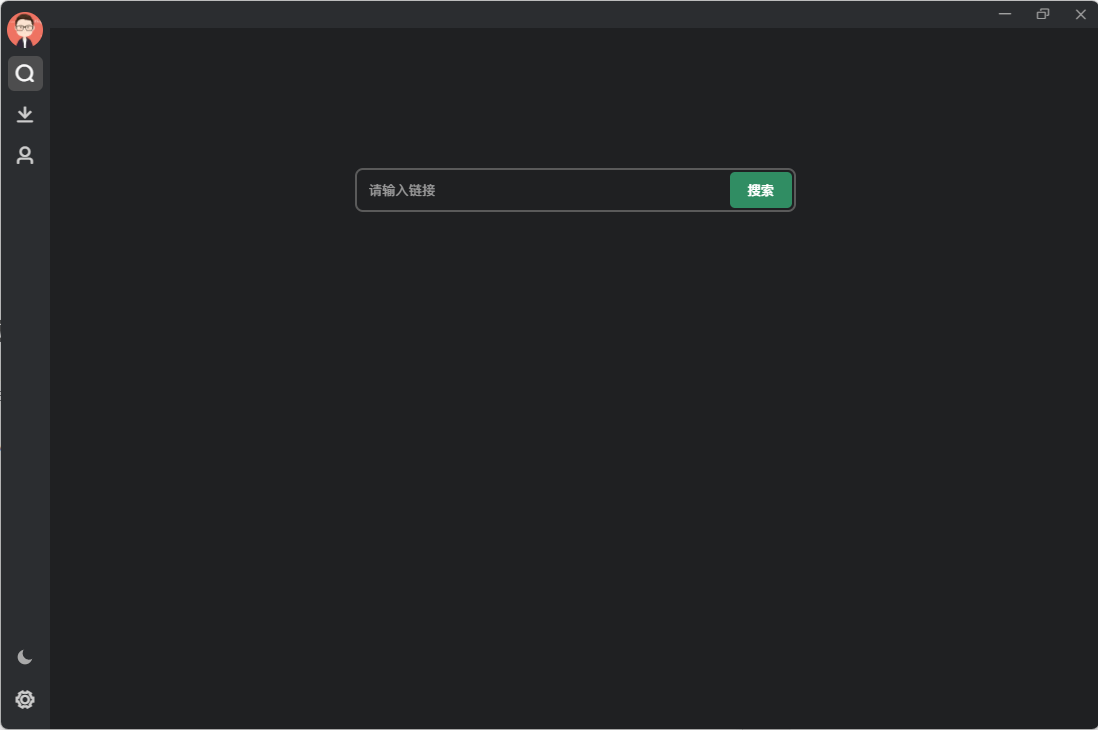搜索到
66
篇与
的结果
-
 【路由】ESXi使用指南 前言 在给倍控 N5105 加装了 16G 内存,1T M.2 固态硬盘后,打算给倍控 N5105 安装 EXSi,经历一晚上折腾,总结下自己在安装中的一些问题。 家里光猫已经改为了桥接上网模式,打算用安装到 ESXi 里面的爱快进行拨号上网。全拔了网线安装 ESXi,安装好之后电脑网线连接 eth0 进行设置,可是好多按钮都点不动,后面把家里移动宽带送的 TP-Link 路由器安装上,拨号上网后,一根网线连接路由器 Lan 口,一根连接软路由 eth0,格式化硬盘后重新安装,系统获取到了动态 IP,设置好静态管理 IP 后,进入后台才能正常使用。期间试了一个其他人封转的 ESXi8.0.2 版本,不好用,又重新安装了 ESXi-7.0U3p-23307199-standard-customized-whsir-2777nvme-7fnet-3aab8.iso,本文总结下自己正确的安装步骤。先看下总体的网络拓扑图。 ESXi 下载 选择适合自己小主机的 ESXi 系统,我在尝试了 ESXi 8 的好几个版本之后,选择安装了 ESXi7.0U3P版本(ESXi-7.0U3p-23307199-standard-customized-whsir-2777nvme-7fnet-3aab8.iso),和自己的倍控 N5105 兼容性比较好 ,已转存百度网盘 ESXi 7 文件夹,可以去这篇文章下载: 独家esxi7镜像_集成网卡m.2等驱动(更新至esxi7.0U3P) - 吴昊博客。 在 ESXi 7 各个版本的先后关系,可以查看官方文档 VMware ESXi 7.0 Update 3n Release Notes。 收集了几个比较好的 ESXi 下载地址: 24年3月1日更新-ESXI 8.0 U2b ESXI 7.0 8.0系列,封包I225V/螃蟹USB驱动镜像-软路由,x86系统,openwrt(x86),Router OS 等-恩山无线论坛 独家esxi7镜像_集成网卡m.2等驱动(更新至esxi7.0U3P) - 吴昊博客 VMware vSphere 7 Update 3q 下载 - sysin | SYStem INside | 软件与技术分享 安装 ESXi ESXi 安装步骤 可参考视频 最新【保姆级】软路由小主机安装esxi虚拟机安装OpenWrt、iKuai、NAS、Windows,打造all in one系统 进行安装 ESXi。 制作 Ventory 优盘,拷贝系统文件到制作好的优盘。 连接显示器、鼠标、键盘,BIOS 启动选择 U 盘第一启动项,从 Ventory 选择 ESXi 安装包,一路 Enter+F11,即可安装完成。 设置 root 密码后,F2,选择“configure management network”配置管理网络,修改为静态管理地址。将 ip 地址改为:192.168.3.10,子网掩码为 255.255.255.0,网关为 192.168.3.2(稍后要安装的爱快主路由 IP),之后回车保存即可。 配置 ESXi 添加 ESXi 许可证 ESXi 7.0 许可证: JJ2WR-25L9P-H71A8-6J20P-C0K3F HN2X0-0DH5M-M78Q1-780HH-CN214 JH09A-2YL84-M7EC8-FL0K2-3N2J2 ESXi 8.0 许可证: 4V492-44210-48830-931GK-2PRJ4 设置网卡直通 管理 ->硬件 ->快速筛选 ->支持直通,可以看到四个网卡都是支持直通的,勾选除了第一个网卡之外的剩余三个网卡,然后点击上方的“切换直通”按钮,即可完成直通切换。 注意:第一个网卡作为 Exsi 的管理口,不能分配直通,否则 Exsi 控制台就进不去了,需要重置 Exsi 才能恢复初始状态。 虚拟交换机配置 网络 ->虚拟交换机 ->vSwitch0->编辑设置 ->安全,将混杂模式、MAC 地址更改、伪传输全勾选上。设置完成以上两个步骤之后,点击上方的主机 ->“重新引导”,重启 N5105。 ESXi 命令 获取 cpu 温度 打开 SSH 客户 端,并使用 root 用户登录 ESXi 主机。 运行以下 命令 获取 CPU 温度: # 还未研究成功,比较难办 为VMware ESXi安装smartctl软件,查看更详细的磁盘健康信息 – Untitled Spot_未命名小站 https://chatgpt.com/c/a072bb25-3cbf-4779-ab63-1926981470e7 ipmitool ipmitool vib for ESXi – vswitchzero 自己在 Ubuntu 上编译 ipmitool, https://github.com/ryanbarrie/ESXI-ipmitool 、VMware ESXi 安装 IPMITOOL 工具_esxi ipmitool-CSDN博客 ESXi 安装虚拟机 安装爱快虚拟机 详细的安装步骤,可以参考 『软路由踩坑指南』ESXi 8.0虚拟机安装iKuai主路由及保姆级配置,主要步骤如下: 新建虚拟机,选择 Linux 64 位。 2. 无需更改,下一步。 3. CPU 我选择 2 核,根据自己机器情况来定。内存 2G,注意要勾选 预留所有客户机内存(全部锁定)。 4. 硬盘🧁厚制备,置零。 5. CD/DVD 驱动器 要选择 “数据存储 ISO 文件”,将之前下载的 ikuai 镜像上传到 Exsi。 6. 网络适配器,增加直通的 3 个网卡。 由于需要将之前直通的三个网卡都分配给iKuai,这里要点击添加其它设备->PCI设备,点三次会将直通的三个网卡都添加进来。 7. 虚拟机选项 - 引导选项,取消勾选 是否为虚拟机启用UEFI安全引导。 8. 接下来进入爱快地址 192.168.2.1,进行相关配置,详见 爱快系统安装与设置指南。 安装 iStoreOS 虚拟机 iStoreOS 是 在 Openwrt 的基层上增加了一些插件,还是很方便。在 ESXi 中安装 iStoreOS 不能像安装 iKuai 一样直接挂载 iso 镜像,而是应该使用转换工具 StarWindConverter 将 iStoreOS 的 img 转换为 Remote VMware ESXi Server 文件。安装可参考 ESXi 8.0虚拟机安装openWrt 路由系统终极指南 ,配置参考 027【路由】使用VMware安装iStoreOS软路由、轻NAS系统。 安装黑群晖虚拟机 详见下篇文章 034【虚拟化】ESXi安装使用黑群晖指南。 总结 路由器设置为桥接,详见 024【路由】移动光猫获取超级密码,改为桥接模式拨号上网 华为路由器连接光猫,拨号上网,光猫负责光电信号转换。 笔记本电脑无线网卡连接华为路由器无线。 使用 Ventory 在 N5105 小主机中安装 ESXi 虚拟机,安装过程不需要插网线。安装完查看管理口是否设置为了 eth0,并设置 ESXi 管理口静态 IP 为 192.168.3.10,网关为爱快主路由(下一步安装)192.168.3.2。 小主机 eth0 口连接电脑有线网口,电脑 IP 设置为 192.168.3.88。 清理浏览器缓存,登录 192.168.3.10。 在 ESXi 管理界面中,除第一个网口外,其他 3 个网卡直通。 ESXi 管理界面点击没有反应的时候,建议清楚浏览器缓存,在无痕模式下打开管理界面。 设置交换机安全。 安装爱快,详见 爱快系统安装与设置指南 ,注意需要把直通的三个网卡添加到 PCI 设备,点击三次;设置 eth3 为 wan 口,lan 口(自动识别的 eth0) IP 为 192.168.3.2,作为主路由,先不用插网线给 wan 口,直接登录爱快设置;lan1 绑定 eth1 和 eth2;设置 DCHP 192.168.3.20-192.168.3.255。 设置爱快自动开启,10s。 Startwind 官网下载最新版,转换官网下载的 iStoreOS 固件 IMG 文件,目标选择 ESXi 服务器。 ESXi 中,设置 iStoreOS 虚拟机,然后启动后设置静态 IP 为 192.168.3.3,iStoreOS 设置和使用详见 027【路由】使用VMware安装iStoreOS软路由、轻NAS系统 。 拔掉华为路由器,光猫连接小主机 WAN 口(eth0),重启光猫,在爱快中设置 WAN 口拨号上网(输入宽带账号密码)。 电脑网线连接华为路由器,修改电脑 IP 到 192.168.3.33(和路由器同网段),输入 192.168.3.1 进入路由器管理界面,修改为有线 AP 模式,这样家里网络就恢复正常了。 网口分配: eth0:ESXi 管理口(192.168.3.10),爱快 lan1 口,IP 设置为 192.168.3.2。 eth1:在爱快中桥接到 eth0。 eth2:在爱快中桥接到 eth0。 eth3:爱快 wan1 口,连接光猫。 参考文章 倍控N5105软路由安装Exsi7.0+Openwrt+ikuai - 一枝梅的博客 - 专注于java开发的小站,初始安装参考 使用Vmware Workstation搭建部署ESXi 7虚拟机_vmware workstation 14支持esxi7.0-CSDN博客 超简单|ESXI快速安装黑群晖+硬件解码(一) - 折腾笔记,推荐按照这个方法安装群晖👍👍👍 超简单|ESXI快速安装黑群晖+硬件解码(二) - 折腾笔记 24年3月1日更新-ESXI 8.0 U2b ESXI 7.0 8.0系列,封包I225V/螃蟹USB驱动镜像-软路由,x86系统,openwrt(x86),Router OS 等-恩山无线论坛,恩山无线,ESXi 下载 软路由安装esxi+ikuai+istore双路由系统,新手小白教程,我踩过的坑不允许你们再踩!(篇一)_路由器_什么值得买 软路由安装esxi+ikuai+istore双路由系统,新手小白教程,我踩过的坑不允许你们再踩!(篇二)_路由器_什么值得买 ESXi8下安装iStoreOS软路由兼轻NAS系统-腾讯云开发者社区-腾讯云,安装 iStoreOS,参考这个就可以,直接转换为 vmdk 安装即可。 在ESXi上安装iStoreOS - ZRM的blog ESXI无法安装openwrt解决方法(适用于所有版本)-OPENWRT专版-恩山无线论坛 ESXi8安装黑群晖_exsi 8安装群晖-CSDN博客,黑群晖安装参考 VMware vSphere (ESXI) 8.0安装黑群晖DSM7.X的教程_NAS存储_什么值得买,群晖不识别非 SATA 驱动器硬盘,我们这里需要把引导盘设置为 SATA(0:0) 为第一位 N305多NVMe,M.2硬盘ESXi安装群辉教程,写的比较详细,可参考。 适用于ESXi上黑群晖DSM6.X最简单的安装方法 | i4T GitHub - syno-community/arpl-i18n: Automated Redpill Loader 软路由踩坑指南』 篇七:ESXI 8.0安装win10虚拟机、远程桌面访问、远程挂载本地下载 - aflyafay - 博客园 ESXi 8.0虚拟机安装openWrt 路由系统终极指南 ,安装 openwrt 指南。
【路由】ESXi使用指南 前言 在给倍控 N5105 加装了 16G 内存,1T M.2 固态硬盘后,打算给倍控 N5105 安装 EXSi,经历一晚上折腾,总结下自己在安装中的一些问题。 家里光猫已经改为了桥接上网模式,打算用安装到 ESXi 里面的爱快进行拨号上网。全拔了网线安装 ESXi,安装好之后电脑网线连接 eth0 进行设置,可是好多按钮都点不动,后面把家里移动宽带送的 TP-Link 路由器安装上,拨号上网后,一根网线连接路由器 Lan 口,一根连接软路由 eth0,格式化硬盘后重新安装,系统获取到了动态 IP,设置好静态管理 IP 后,进入后台才能正常使用。期间试了一个其他人封转的 ESXi8.0.2 版本,不好用,又重新安装了 ESXi-7.0U3p-23307199-standard-customized-whsir-2777nvme-7fnet-3aab8.iso,本文总结下自己正确的安装步骤。先看下总体的网络拓扑图。 ESXi 下载 选择适合自己小主机的 ESXi 系统,我在尝试了 ESXi 8 的好几个版本之后,选择安装了 ESXi7.0U3P版本(ESXi-7.0U3p-23307199-standard-customized-whsir-2777nvme-7fnet-3aab8.iso),和自己的倍控 N5105 兼容性比较好 ,已转存百度网盘 ESXi 7 文件夹,可以去这篇文章下载: 独家esxi7镜像_集成网卡m.2等驱动(更新至esxi7.0U3P) - 吴昊博客。 在 ESXi 7 各个版本的先后关系,可以查看官方文档 VMware ESXi 7.0 Update 3n Release Notes。 收集了几个比较好的 ESXi 下载地址: 24年3月1日更新-ESXI 8.0 U2b ESXI 7.0 8.0系列,封包I225V/螃蟹USB驱动镜像-软路由,x86系统,openwrt(x86),Router OS 等-恩山无线论坛 独家esxi7镜像_集成网卡m.2等驱动(更新至esxi7.0U3P) - 吴昊博客 VMware vSphere 7 Update 3q 下载 - sysin | SYStem INside | 软件与技术分享 安装 ESXi ESXi 安装步骤 可参考视频 最新【保姆级】软路由小主机安装esxi虚拟机安装OpenWrt、iKuai、NAS、Windows,打造all in one系统 进行安装 ESXi。 制作 Ventory 优盘,拷贝系统文件到制作好的优盘。 连接显示器、鼠标、键盘,BIOS 启动选择 U 盘第一启动项,从 Ventory 选择 ESXi 安装包,一路 Enter+F11,即可安装完成。 设置 root 密码后,F2,选择“configure management network”配置管理网络,修改为静态管理地址。将 ip 地址改为:192.168.3.10,子网掩码为 255.255.255.0,网关为 192.168.3.2(稍后要安装的爱快主路由 IP),之后回车保存即可。 配置 ESXi 添加 ESXi 许可证 ESXi 7.0 许可证: JJ2WR-25L9P-H71A8-6J20P-C0K3F HN2X0-0DH5M-M78Q1-780HH-CN214 JH09A-2YL84-M7EC8-FL0K2-3N2J2 ESXi 8.0 许可证: 4V492-44210-48830-931GK-2PRJ4 设置网卡直通 管理 ->硬件 ->快速筛选 ->支持直通,可以看到四个网卡都是支持直通的,勾选除了第一个网卡之外的剩余三个网卡,然后点击上方的“切换直通”按钮,即可完成直通切换。 注意:第一个网卡作为 Exsi 的管理口,不能分配直通,否则 Exsi 控制台就进不去了,需要重置 Exsi 才能恢复初始状态。 虚拟交换机配置 网络 ->虚拟交换机 ->vSwitch0->编辑设置 ->安全,将混杂模式、MAC 地址更改、伪传输全勾选上。设置完成以上两个步骤之后,点击上方的主机 ->“重新引导”,重启 N5105。 ESXi 命令 获取 cpu 温度 打开 SSH 客户 端,并使用 root 用户登录 ESXi 主机。 运行以下 命令 获取 CPU 温度: # 还未研究成功,比较难办 为VMware ESXi安装smartctl软件,查看更详细的磁盘健康信息 – Untitled Spot_未命名小站 https://chatgpt.com/c/a072bb25-3cbf-4779-ab63-1926981470e7 ipmitool ipmitool vib for ESXi – vswitchzero 自己在 Ubuntu 上编译 ipmitool, https://github.com/ryanbarrie/ESXI-ipmitool 、VMware ESXi 安装 IPMITOOL 工具_esxi ipmitool-CSDN博客 ESXi 安装虚拟机 安装爱快虚拟机 详细的安装步骤,可以参考 『软路由踩坑指南』ESXi 8.0虚拟机安装iKuai主路由及保姆级配置,主要步骤如下: 新建虚拟机,选择 Linux 64 位。 2. 无需更改,下一步。 3. CPU 我选择 2 核,根据自己机器情况来定。内存 2G,注意要勾选 预留所有客户机内存(全部锁定)。 4. 硬盘🧁厚制备,置零。 5. CD/DVD 驱动器 要选择 “数据存储 ISO 文件”,将之前下载的 ikuai 镜像上传到 Exsi。 6. 网络适配器,增加直通的 3 个网卡。 由于需要将之前直通的三个网卡都分配给iKuai,这里要点击添加其它设备->PCI设备,点三次会将直通的三个网卡都添加进来。 7. 虚拟机选项 - 引导选项,取消勾选 是否为虚拟机启用UEFI安全引导。 8. 接下来进入爱快地址 192.168.2.1,进行相关配置,详见 爱快系统安装与设置指南。 安装 iStoreOS 虚拟机 iStoreOS 是 在 Openwrt 的基层上增加了一些插件,还是很方便。在 ESXi 中安装 iStoreOS 不能像安装 iKuai 一样直接挂载 iso 镜像,而是应该使用转换工具 StarWindConverter 将 iStoreOS 的 img 转换为 Remote VMware ESXi Server 文件。安装可参考 ESXi 8.0虚拟机安装openWrt 路由系统终极指南 ,配置参考 027【路由】使用VMware安装iStoreOS软路由、轻NAS系统。 安装黑群晖虚拟机 详见下篇文章 034【虚拟化】ESXi安装使用黑群晖指南。 总结 路由器设置为桥接,详见 024【路由】移动光猫获取超级密码,改为桥接模式拨号上网 华为路由器连接光猫,拨号上网,光猫负责光电信号转换。 笔记本电脑无线网卡连接华为路由器无线。 使用 Ventory 在 N5105 小主机中安装 ESXi 虚拟机,安装过程不需要插网线。安装完查看管理口是否设置为了 eth0,并设置 ESXi 管理口静态 IP 为 192.168.3.10,网关为爱快主路由(下一步安装)192.168.3.2。 小主机 eth0 口连接电脑有线网口,电脑 IP 设置为 192.168.3.88。 清理浏览器缓存,登录 192.168.3.10。 在 ESXi 管理界面中,除第一个网口外,其他 3 个网卡直通。 ESXi 管理界面点击没有反应的时候,建议清楚浏览器缓存,在无痕模式下打开管理界面。 设置交换机安全。 安装爱快,详见 爱快系统安装与设置指南 ,注意需要把直通的三个网卡添加到 PCI 设备,点击三次;设置 eth3 为 wan 口,lan 口(自动识别的 eth0) IP 为 192.168.3.2,作为主路由,先不用插网线给 wan 口,直接登录爱快设置;lan1 绑定 eth1 和 eth2;设置 DCHP 192.168.3.20-192.168.3.255。 设置爱快自动开启,10s。 Startwind 官网下载最新版,转换官网下载的 iStoreOS 固件 IMG 文件,目标选择 ESXi 服务器。 ESXi 中,设置 iStoreOS 虚拟机,然后启动后设置静态 IP 为 192.168.3.3,iStoreOS 设置和使用详见 027【路由】使用VMware安装iStoreOS软路由、轻NAS系统 。 拔掉华为路由器,光猫连接小主机 WAN 口(eth0),重启光猫,在爱快中设置 WAN 口拨号上网(输入宽带账号密码)。 电脑网线连接华为路由器,修改电脑 IP 到 192.168.3.33(和路由器同网段),输入 192.168.3.1 进入路由器管理界面,修改为有线 AP 模式,这样家里网络就恢复正常了。 网口分配: eth0:ESXi 管理口(192.168.3.10),爱快 lan1 口,IP 设置为 192.168.3.2。 eth1:在爱快中桥接到 eth0。 eth2:在爱快中桥接到 eth0。 eth3:爱快 wan1 口,连接光猫。 参考文章 倍控N5105软路由安装Exsi7.0+Openwrt+ikuai - 一枝梅的博客 - 专注于java开发的小站,初始安装参考 使用Vmware Workstation搭建部署ESXi 7虚拟机_vmware workstation 14支持esxi7.0-CSDN博客 超简单|ESXI快速安装黑群晖+硬件解码(一) - 折腾笔记,推荐按照这个方法安装群晖👍👍👍 超简单|ESXI快速安装黑群晖+硬件解码(二) - 折腾笔记 24年3月1日更新-ESXI 8.0 U2b ESXI 7.0 8.0系列,封包I225V/螃蟹USB驱动镜像-软路由,x86系统,openwrt(x86),Router OS 等-恩山无线论坛,恩山无线,ESXi 下载 软路由安装esxi+ikuai+istore双路由系统,新手小白教程,我踩过的坑不允许你们再踩!(篇一)_路由器_什么值得买 软路由安装esxi+ikuai+istore双路由系统,新手小白教程,我踩过的坑不允许你们再踩!(篇二)_路由器_什么值得买 ESXi8下安装iStoreOS软路由兼轻NAS系统-腾讯云开发者社区-腾讯云,安装 iStoreOS,参考这个就可以,直接转换为 vmdk 安装即可。 在ESXi上安装iStoreOS - ZRM的blog ESXI无法安装openwrt解决方法(适用于所有版本)-OPENWRT专版-恩山无线论坛 ESXi8安装黑群晖_exsi 8安装群晖-CSDN博客,黑群晖安装参考 VMware vSphere (ESXI) 8.0安装黑群晖DSM7.X的教程_NAS存储_什么值得买,群晖不识别非 SATA 驱动器硬盘,我们这里需要把引导盘设置为 SATA(0:0) 为第一位 N305多NVMe,M.2硬盘ESXi安装群辉教程,写的比较详细,可参考。 适用于ESXi上黑群晖DSM6.X最简单的安装方法 | i4T GitHub - syno-community/arpl-i18n: Automated Redpill Loader 软路由踩坑指南』 篇七:ESXI 8.0安装win10虚拟机、远程桌面访问、远程挂载本地下载 - aflyafay - 博客园 ESXi 8.0虚拟机安装openWrt 路由系统终极指南 ,安装 openwrt 指南。 -
 【Docker】部署B站、油管视频下载器 为了给孩子看一些适合的视频,经常需要在 B 站下载一些视频,之前都是使用 bilidown、IDM 等软件下载好后,上传到 NAS 中的 Emby,笔记满足。最近无意间看到一个工具,可以通过 Docker 部署到 NAS 后,直接把 B 站收藏的视频下载到指定目录,后面看到合适的视频,只需简单收藏一下,即可下载并刮削到 Emby。 bili-sync bili-sync,由 Rust & Tokio 驱动的哔哩哔哩同步工具,配置好后,在B站收藏的视频,会自动下载到NAS中自己指定的目录,而且视频质量也比较好,强烈推荐!!! 项目地址: GitHub - amtoaer/bili-sync: 由 Rust & Tokio 驱动的哔哩哔哩同步工具 官网:bili-sync | 由 Rust & Tokio 驱动的哔哩哔哩同步工具 Docker部署bili-sync 群晖中新建文件夹,并给文件夹权限 777。 chmod 777 /volume1/docker/bili-sync/config # 其他文件夹也给权限 新建 docker-compose.yml 文件,如下: version: "3.9" services: bili-sync-rs: # 不推荐使用 latest 这种模糊的 tag,最好直接指明版本号 image: amtoaer/bili-sync-rs:latest restart: unless-stopped network_mode: bridge # 该选项请仅在日志终端支持彩色输出时启用,否则日志中可能会出现乱码 tty: true # 非必需设置项,推荐设置为宿主机用户的 uid 及 gid (`$uid:$gid`) # 可以执行 `id ${user}` 获取 `user` 用户的 uid 及 gid # 程序下载的所有文件权限将与此处的用户保持一致,不设置默认为 Root user: 1000:1000 hostname: bili-sync-rs container_name: bili-sync-rs environment: - TZ=Asia/Shanghai volumes: - /volume1/docker/bili-sync/config:/app/.config/bili-sync - /volume1/Share/Media/B站收藏/Tabor大语文:/Videos/Bilibilis/Tabor大语文 - /volume1/Share/Media/B站收藏/稍后观看:/Videos/Bilibilis/稍后观看 # 还需要有一些其它必要的挂载,包括 up 主信息位置、视频下载位置 # 这些目录不是固定的,只需要确保此处的挂载与 bili-sync-rs 的配置文件相匹配 # ... # 如果你使用的是群晖系统,请移除最后的 logging 配置,否则会导致日志不显示 # logging: # driver: "local" 通过 docker-compose up -d 启动一次项目,然后进入文件夹/volume1/docker/bili-sync,下载 config.toml,然后进行修改 sessdata、bili_jct、buvid3、dedeuserid 和 ac_time_value,打开 B 站,F12- 应用 -Cookie 中可以看到 sessdata、bili_jct、buvid3、dedeuserid。在控制台中输入 ac_time_value,依然是在 F12 的开发者工具页面,选择控制台,手动输入 window.localStorage.ac_time_value,获取到的一串内容替换 config 文件中对应的参数值即可。 video_name = "{{title}}" page_name = "{{bvid}}" interval = 1200 upper_path = '/app/.config/bili-sync/upper_face' nfo_time_type = "favtime" [credential] sessdata = "XXX" bili_jct = "XXX" buvid3 = "XXX" dedeuserid = "XXX" ac_time_value = "XXX" [filter_option] video_max_quality = "Quality8k" video_min_quality = "Quality360p" audio_max_quality = "QualityHiRES" audio_min_quality = "Quality64k" codecs = [ "AV1", "HEV", "AVC", ] no_dolby_video = false no_dolby_audio = false no_hdr = false no_hires = false [danmaku_option] duration = 15.0 font = "黑体" font_size = 25 width_ratio = 1.2 horizontal_gap = 20.0 lane_size = 32 float_percentage = 0.5 bottom_percentage = 0.3 opacity = 76 bold = true outline = 0.8 time_offset = 0.0 [favorite_list] 2819249914 = '/Videos/Bilibilis/Tabor大语文' [collection_list] [watch_later] enabled = false path = '/Videos/Bilibilis/稍后观看' 然后配置 upper_path、favorite_list 和 watch_later,注意文件路径使用单引号。 favorite_list 中 2819249914 即为收藏夹 id,可以是自己的,也可以其他 up 的。 Windows 部署 bili-sync 在 程序发布页 选择最新版本中 bili-sync-rs.exe,解压后会获取一个名为 bili-sync-rs 的可执行文件,直接双击执行 。CMD 或 PowerShell 切换到程序所在目录,然后执行一下 .\bili-sync-rs.exe,在 C:\Users\Yao\AppData\Roaming\bili-sync 中找到生成的 config.toml,编辑修改。 config.toml 主要修改的内容有: Metube Metube 是一个基于 youtube-dl 的 GUI web 系统,这意味着它具有非常强大的视频下载功能。youtube-dl 是一个非常知名的开源工具,它能够从 YouTube 和其他许多视频和音乐站点下载流媒体内容。而 Metube 则是为了方便用户而设计的,它提供了一个界面友好的网页版界面,让用户可以轻松地搜索、下载和管理视频和音乐内容。 油管上的视频,可以通过部署的Metube下载到Emby目录。 安装方法 version: "3.9" services: metube: image: alexta69/metube:latest container_name: metube restart: unless-stopped network_mode: bridge ports: - "6019:8081" environment: - YTDL_OPTIONS={"cookiefile":"/cookies/cookies.txt"} # 可选,设置cookies volumes: - /volume1/docker/metube/cookies:/cookies # 可选,设置cookies - /volume2/Media/metube:/downloads # 需要给目录写权限 # sudo chmod -R 775 /volume2/Media/metube 测评: 下载下来 B 站视频,还是不够高清。 参考文章 MeTube:一款图形化youtube-dl下载器,支持浏览器插件和苹果快捷指令 - 胡萝虎的博客 alexta69/metube 绿联NAS折腾日记之Docker部署Metube,实现yt-dlp可视化 - 哔哩哔哩 GitHub - amtoaer/bili-sync: 由 Rust & Tokio 驱动的哔哩哔哩同步工具 B站收藏夹视频自动下载到本地并导入emby生成海报墙,手把手教你部署,再也不怕收藏夹的视频失效啦_NAS存储_什么值得买 bili-sync官方文档
【Docker】部署B站、油管视频下载器 为了给孩子看一些适合的视频,经常需要在 B 站下载一些视频,之前都是使用 bilidown、IDM 等软件下载好后,上传到 NAS 中的 Emby,笔记满足。最近无意间看到一个工具,可以通过 Docker 部署到 NAS 后,直接把 B 站收藏的视频下载到指定目录,后面看到合适的视频,只需简单收藏一下,即可下载并刮削到 Emby。 bili-sync bili-sync,由 Rust & Tokio 驱动的哔哩哔哩同步工具,配置好后,在B站收藏的视频,会自动下载到NAS中自己指定的目录,而且视频质量也比较好,强烈推荐!!! 项目地址: GitHub - amtoaer/bili-sync: 由 Rust & Tokio 驱动的哔哩哔哩同步工具 官网:bili-sync | 由 Rust & Tokio 驱动的哔哩哔哩同步工具 Docker部署bili-sync 群晖中新建文件夹,并给文件夹权限 777。 chmod 777 /volume1/docker/bili-sync/config # 其他文件夹也给权限 新建 docker-compose.yml 文件,如下: version: "3.9" services: bili-sync-rs: # 不推荐使用 latest 这种模糊的 tag,最好直接指明版本号 image: amtoaer/bili-sync-rs:latest restart: unless-stopped network_mode: bridge # 该选项请仅在日志终端支持彩色输出时启用,否则日志中可能会出现乱码 tty: true # 非必需设置项,推荐设置为宿主机用户的 uid 及 gid (`$uid:$gid`) # 可以执行 `id ${user}` 获取 `user` 用户的 uid 及 gid # 程序下载的所有文件权限将与此处的用户保持一致,不设置默认为 Root user: 1000:1000 hostname: bili-sync-rs container_name: bili-sync-rs environment: - TZ=Asia/Shanghai volumes: - /volume1/docker/bili-sync/config:/app/.config/bili-sync - /volume1/Share/Media/B站收藏/Tabor大语文:/Videos/Bilibilis/Tabor大语文 - /volume1/Share/Media/B站收藏/稍后观看:/Videos/Bilibilis/稍后观看 # 还需要有一些其它必要的挂载,包括 up 主信息位置、视频下载位置 # 这些目录不是固定的,只需要确保此处的挂载与 bili-sync-rs 的配置文件相匹配 # ... # 如果你使用的是群晖系统,请移除最后的 logging 配置,否则会导致日志不显示 # logging: # driver: "local" 通过 docker-compose up -d 启动一次项目,然后进入文件夹/volume1/docker/bili-sync,下载 config.toml,然后进行修改 sessdata、bili_jct、buvid3、dedeuserid 和 ac_time_value,打开 B 站,F12- 应用 -Cookie 中可以看到 sessdata、bili_jct、buvid3、dedeuserid。在控制台中输入 ac_time_value,依然是在 F12 的开发者工具页面,选择控制台,手动输入 window.localStorage.ac_time_value,获取到的一串内容替换 config 文件中对应的参数值即可。 video_name = "{{title}}" page_name = "{{bvid}}" interval = 1200 upper_path = '/app/.config/bili-sync/upper_face' nfo_time_type = "favtime" [credential] sessdata = "XXX" bili_jct = "XXX" buvid3 = "XXX" dedeuserid = "XXX" ac_time_value = "XXX" [filter_option] video_max_quality = "Quality8k" video_min_quality = "Quality360p" audio_max_quality = "QualityHiRES" audio_min_quality = "Quality64k" codecs = [ "AV1", "HEV", "AVC", ] no_dolby_video = false no_dolby_audio = false no_hdr = false no_hires = false [danmaku_option] duration = 15.0 font = "黑体" font_size = 25 width_ratio = 1.2 horizontal_gap = 20.0 lane_size = 32 float_percentage = 0.5 bottom_percentage = 0.3 opacity = 76 bold = true outline = 0.8 time_offset = 0.0 [favorite_list] 2819249914 = '/Videos/Bilibilis/Tabor大语文' [collection_list] [watch_later] enabled = false path = '/Videos/Bilibilis/稍后观看' 然后配置 upper_path、favorite_list 和 watch_later,注意文件路径使用单引号。 favorite_list 中 2819249914 即为收藏夹 id,可以是自己的,也可以其他 up 的。 Windows 部署 bili-sync 在 程序发布页 选择最新版本中 bili-sync-rs.exe,解压后会获取一个名为 bili-sync-rs 的可执行文件,直接双击执行 。CMD 或 PowerShell 切换到程序所在目录,然后执行一下 .\bili-sync-rs.exe,在 C:\Users\Yao\AppData\Roaming\bili-sync 中找到生成的 config.toml,编辑修改。 config.toml 主要修改的内容有: Metube Metube 是一个基于 youtube-dl 的 GUI web 系统,这意味着它具有非常强大的视频下载功能。youtube-dl 是一个非常知名的开源工具,它能够从 YouTube 和其他许多视频和音乐站点下载流媒体内容。而 Metube 则是为了方便用户而设计的,它提供了一个界面友好的网页版界面,让用户可以轻松地搜索、下载和管理视频和音乐内容。 油管上的视频,可以通过部署的Metube下载到Emby目录。 安装方法 version: "3.9" services: metube: image: alexta69/metube:latest container_name: metube restart: unless-stopped network_mode: bridge ports: - "6019:8081" environment: - YTDL_OPTIONS={"cookiefile":"/cookies/cookies.txt"} # 可选,设置cookies volumes: - /volume1/docker/metube/cookies:/cookies # 可选,设置cookies - /volume2/Media/metube:/downloads # 需要给目录写权限 # sudo chmod -R 775 /volume2/Media/metube 测评: 下载下来 B 站视频,还是不够高清。 参考文章 MeTube:一款图形化youtube-dl下载器,支持浏览器插件和苹果快捷指令 - 胡萝虎的博客 alexta69/metube 绿联NAS折腾日记之Docker部署Metube,实现yt-dlp可视化 - 哔哩哔哩 GitHub - amtoaer/bili-sync: 由 Rust & Tokio 驱动的哔哩哔哩同步工具 B站收藏夹视频自动下载到本地并导入emby生成海报墙,手把手教你部署,再也不怕收藏夹的视频失效啦_NAS存储_什么值得买 bili-sync官方文档 -
 【阿里云】NPS内网穿透访问家庭黑群晖 家里移动宽带,没有公网 IP ,之前一直使用简单的【Tailscale】来远程访问家里群晖,缺点是每个访问的客户端都得安装 Tailscale,一直都想试试内网穿透,没时间研究具体怎么搞,看到博主“ 可爱的小 Cherry”发的一篇公众号文章后,决定跟着试试,来实现通过阿里云服务器代理,实现内网穿透访问家庭黑群晖。 NPS,一款轻量级、功能强大的内网穿透代理服务器。支持 tcp、udp 流量转发,支持内网 http 代理、内网 socks5 代理,同时支持 snappy 压缩、站点保护、加密传输、多路复用、header 修改等。支持 web 图形化管理,集成多用户模式。 NPS 阿里云服务端 下载镜像 SSH 客户端,在阿里云和 NAS 分别下载镜像。 docker pull ffdfgdfg/nps 配置参数 从地址【https://github.com/ehang-io/nps/tree/master/conf】下载 conf 配置文件夹,并解压上传到阿里云。 # 阿里云端目录 mkdir -p /opt/1panel/docker/compose/nps/conf/ cd /opt/1panel/docker/compose/nps/conf/ # 创建空的配置文件clients.json、hosts.json、tasks.json touch /opt/1panel/docker/compose/nps/conf/clients.json /opt/1panel/docker/compose/nps/conf/hosts.json /opt/1panel/docker/compose/nps/conf/tasks.json # 下载示例配置文件npc.conf、nps.conf、server.key、server.pem、multi_account.conf,建议直接下载下来,配置好直接上传到conf目录。 curl -o /opt/1panel/docker/compose/nps/conf/npc.conf https://raw.gitmirror.com/ehang-io/nps/master/conf/npc.conf && curl -o /opt/1panel/docker/compose/nps/conf/nps.conf https://raw.gitmirror.com/ehang-io/nps/master/conf/nps.conf && curl -o /opt/1panel/docker/compose/nps/conf/server.key https://raw.gitmirror.com/ehang-io/nps/master/conf/server.key && curl -o /opt/1panel/docker/compose/nps/conf/server.pem https://raw.gitmirror.com/ehang-io/nps/master/conf/server.pem && curl -o /opt/1panel/docker/compose/nps/conf/multi_account.conf https://raw.gitmirror.com/ehang-io/nps/master/conf/multi_account.conf 修改 /opt/1panel/docker/compose/nps/conf/nps.conf 内的配置文件。主要修改的是第 7、8、16、42 行的 4 个端口号。其次是修改 39-41 行的 webui 登录地址、账号、密码信息。 # 建议直接下载下来,配置好直接上传 vi /opt/1panel/docker/compose/nps/conf/nps.conf 启动阿里云的 NPS 容器 推荐以 docker-compose 形式启动安装容器,创建一个 docker-compose.yml 文件: version: '3.8' services: nps: image: ffdfgdfg/nps container_name: nps network_mode: host volumes: - /opt/1panel/docker/compose/nps/conf:/conf restart: always # 可选项,根据需要添加 保存这个文件为 docker-compose.yml,然后在该文件所在目录运行以下命令来启动容器: docker-compose up -d 也可以 docker-cli 形式,直接 SSH 客户端执行下面的命令: docker run -d --name nps --net=host -v /opt/1panel/docker/compose/nps/conf:/conf ffdfgdfg/nps NPS 服务端设置 来到阿里云【安全组】策略下,点击【管理规则】,根据我们之前自己修改的端口进行开放,每个端口中间用逗号分隔,这里的【授权对象】相当于 IP 白名单。 设置完成以后,我们打开【阿里云 IP:51918】,就会进入到 nps 的配置页面,使用刚才的 nps.conf 里设置的 web_username ,web_password 登录。登陆后选择左侧【客户端】-【新增】,按照图片设置的增加一个客户端。 完成以后,可以在客户端列表里看到刚才设置的密钥(或随机生成的密钥),我们复制备用,一会 NAS 端创建 npc 客户端需要使用。 NPS NAS 客户端 下载镜像 SSH 客户端,在阿里云和 NAS 分别下载镜像。 docker pull ffdfgdfg/nps 配置参数 首选在 NAS 创建目录,下载配置文件。 # NAS端目录 mkdir -p /volume1/docker/npc/conf cd /volume1/docker/npc/conf # 下载示例配置文件,建议直接网页下载,修改好上传到conf文件夹。 curl -o /volume1/docker/npc/conf/npc.conf https://raw.gitmirror.com/ehang-io/nps/master/conf/npc.conf 然后修改 NAS 端 /volume1/docker/npc/conf/ 路径下的 npc.conf 配置文件,主要修改第 2、4 行。让我们的 npc 客户端可以访问到服务端。 启动 NAS 的 npc 容器 同样推荐以 docker-compose 形式安装,创建一个 docker-compose.yml 文件: version: '3.8' services: npc: image: ffdfgdfg/npc container_name: npc network_mode: host volumes: - /volume1/docker/npc/conf/:/conf command: -config=/conf/npc.conf restart: always # 可选项,根据需要添加 保存这个文件为 docker-compose.yml,然后在该文件所在目录运行以下命令来启动容器: docker-compose up -d 也可以 docker-cli 行驶,直接 SSH 客户端执行下面的命令: docker run -d --name npc --net=host -v /volume1/docker/npc/conf/:/conf ffdfgdfg/npc -config=/conf/npc.conf 配置内网穿透的代理 回到阿里云上部署的 nps 管理页面,可以看到客户端列表里的【连接】已经变为在线,这说明我们的 NAS 侧已经顺利连接到服务端了。 这里以群晖 DSM 为例,点击左侧的 TCP 代理,填入群晖 DSM 的内网访问地址,然后设置一个阿里云端的访问地址(③位置填写的端口,需要在阿里云安全策略中放入白名单),保存以后就可以使用阿里云 IP:③端口,来访问内网了。 感谢博主 " 可爱的小 Cherry"。 参考文章 榨干阿里云,还能赚点钱~ 内网穿透、博客、青龙、PT刷流,分享这些在阿里云ECS上部署的应用
【阿里云】NPS内网穿透访问家庭黑群晖 家里移动宽带,没有公网 IP ,之前一直使用简单的【Tailscale】来远程访问家里群晖,缺点是每个访问的客户端都得安装 Tailscale,一直都想试试内网穿透,没时间研究具体怎么搞,看到博主“ 可爱的小 Cherry”发的一篇公众号文章后,决定跟着试试,来实现通过阿里云服务器代理,实现内网穿透访问家庭黑群晖。 NPS,一款轻量级、功能强大的内网穿透代理服务器。支持 tcp、udp 流量转发,支持内网 http 代理、内网 socks5 代理,同时支持 snappy 压缩、站点保护、加密传输、多路复用、header 修改等。支持 web 图形化管理,集成多用户模式。 NPS 阿里云服务端 下载镜像 SSH 客户端,在阿里云和 NAS 分别下载镜像。 docker pull ffdfgdfg/nps 配置参数 从地址【https://github.com/ehang-io/nps/tree/master/conf】下载 conf 配置文件夹,并解压上传到阿里云。 # 阿里云端目录 mkdir -p /opt/1panel/docker/compose/nps/conf/ cd /opt/1panel/docker/compose/nps/conf/ # 创建空的配置文件clients.json、hosts.json、tasks.json touch /opt/1panel/docker/compose/nps/conf/clients.json /opt/1panel/docker/compose/nps/conf/hosts.json /opt/1panel/docker/compose/nps/conf/tasks.json # 下载示例配置文件npc.conf、nps.conf、server.key、server.pem、multi_account.conf,建议直接下载下来,配置好直接上传到conf目录。 curl -o /opt/1panel/docker/compose/nps/conf/npc.conf https://raw.gitmirror.com/ehang-io/nps/master/conf/npc.conf && curl -o /opt/1panel/docker/compose/nps/conf/nps.conf https://raw.gitmirror.com/ehang-io/nps/master/conf/nps.conf && curl -o /opt/1panel/docker/compose/nps/conf/server.key https://raw.gitmirror.com/ehang-io/nps/master/conf/server.key && curl -o /opt/1panel/docker/compose/nps/conf/server.pem https://raw.gitmirror.com/ehang-io/nps/master/conf/server.pem && curl -o /opt/1panel/docker/compose/nps/conf/multi_account.conf https://raw.gitmirror.com/ehang-io/nps/master/conf/multi_account.conf 修改 /opt/1panel/docker/compose/nps/conf/nps.conf 内的配置文件。主要修改的是第 7、8、16、42 行的 4 个端口号。其次是修改 39-41 行的 webui 登录地址、账号、密码信息。 # 建议直接下载下来,配置好直接上传 vi /opt/1panel/docker/compose/nps/conf/nps.conf 启动阿里云的 NPS 容器 推荐以 docker-compose 形式启动安装容器,创建一个 docker-compose.yml 文件: version: '3.8' services: nps: image: ffdfgdfg/nps container_name: nps network_mode: host volumes: - /opt/1panel/docker/compose/nps/conf:/conf restart: always # 可选项,根据需要添加 保存这个文件为 docker-compose.yml,然后在该文件所在目录运行以下命令来启动容器: docker-compose up -d 也可以 docker-cli 形式,直接 SSH 客户端执行下面的命令: docker run -d --name nps --net=host -v /opt/1panel/docker/compose/nps/conf:/conf ffdfgdfg/nps NPS 服务端设置 来到阿里云【安全组】策略下,点击【管理规则】,根据我们之前自己修改的端口进行开放,每个端口中间用逗号分隔,这里的【授权对象】相当于 IP 白名单。 设置完成以后,我们打开【阿里云 IP:51918】,就会进入到 nps 的配置页面,使用刚才的 nps.conf 里设置的 web_username ,web_password 登录。登陆后选择左侧【客户端】-【新增】,按照图片设置的增加一个客户端。 完成以后,可以在客户端列表里看到刚才设置的密钥(或随机生成的密钥),我们复制备用,一会 NAS 端创建 npc 客户端需要使用。 NPS NAS 客户端 下载镜像 SSH 客户端,在阿里云和 NAS 分别下载镜像。 docker pull ffdfgdfg/nps 配置参数 首选在 NAS 创建目录,下载配置文件。 # NAS端目录 mkdir -p /volume1/docker/npc/conf cd /volume1/docker/npc/conf # 下载示例配置文件,建议直接网页下载,修改好上传到conf文件夹。 curl -o /volume1/docker/npc/conf/npc.conf https://raw.gitmirror.com/ehang-io/nps/master/conf/npc.conf 然后修改 NAS 端 /volume1/docker/npc/conf/ 路径下的 npc.conf 配置文件,主要修改第 2、4 行。让我们的 npc 客户端可以访问到服务端。 启动 NAS 的 npc 容器 同样推荐以 docker-compose 形式安装,创建一个 docker-compose.yml 文件: version: '3.8' services: npc: image: ffdfgdfg/npc container_name: npc network_mode: host volumes: - /volume1/docker/npc/conf/:/conf command: -config=/conf/npc.conf restart: always # 可选项,根据需要添加 保存这个文件为 docker-compose.yml,然后在该文件所在目录运行以下命令来启动容器: docker-compose up -d 也可以 docker-cli 行驶,直接 SSH 客户端执行下面的命令: docker run -d --name npc --net=host -v /volume1/docker/npc/conf/:/conf ffdfgdfg/npc -config=/conf/npc.conf 配置内网穿透的代理 回到阿里云上部署的 nps 管理页面,可以看到客户端列表里的【连接】已经变为在线,这说明我们的 NAS 侧已经顺利连接到服务端了。 这里以群晖 DSM 为例,点击左侧的 TCP 代理,填入群晖 DSM 的内网访问地址,然后设置一个阿里云端的访问地址(③位置填写的端口,需要在阿里云安全策略中放入白名单),保存以后就可以使用阿里云 IP:③端口,来访问内网了。 感谢博主 " 可爱的小 Cherry"。 参考文章 榨干阿里云,还能赚点钱~ 内网穿透、博客、青龙、PT刷流,分享这些在阿里云ECS上部署的应用 -
 【绿建课堂】计权标准化声压级差 和计权隔声量的区别 计权标准化声压级差 $D_{nT,w}$ 和计权隔声量 $R_w$ 都是用于衡量隔声性能的指标,但它们在应用场景和计算方法上有所不同。以下是它们的主要区别: 《民用建筑隔声与吸声构造》15ZJ502 计权标准化声压级差 $D_{nT,w}$ 定义: $D_{nT,w}$ 是衡量一个房间内的声压级与另一个房间内的声压级之间的差异,经过标准化混响时间调整后的结果。它反映了建筑结构在实际使用环境中的隔声性能。 计算方法: $D_{nT,w}$ 是通过测量在接收房间(目标房间)和源房间(噪声源房间)之间的声压级差,并根据标准化混响时间进行调整后得到的结果。公式通常为: $$ D_{nT} = L_1 - L_2 + 10 \log_{10} \left( \frac{T_0}{T} \right) $$ 其中,$L_1$是源房间的声压级,$L_2$是接收房间的声压级,$T$是接收房间的混响时间,$T_0$是参考混响时间(通常为0.5秒)。 应用场景: $D_{nT,w}$ 主要用于评估建筑物在实际使用环境中的隔声性能,尤其是在涉及到实际房间和环境的情况下。 计权隔声量 $R_w$ 定义: $R_w$ 是衡量建筑构件(如墙壁、门窗等)在实验室条件下的隔声性能。它反映了材料或结构在理想条件下的隔声能力。 计算方法: $R_w$是通过在实验室中测量建筑构件两侧的声压级差,并根据标准化方法进行计权得到的结果。公式通常为: $$ R = L_1 - L_2 + 10 \log_{10} \left( \frac{S}{A} \right) $$ 其中,$L_1$ 和 $L_2$分别是构件两侧的声压级,$S$ 是构件的面积,$A$是接收房间的吸声面积。 应用场景: $R_w$主要用于评估建筑材料和构件在实验室条件下的隔声性能,适用于产品认证和质量控制等。 区别总结 应用环境: $D_{nT,w}$反映了实际使用环境中的隔声性能,考虑了实际房间的混响时间。 $R_w$反映了实验室条件下的隔声性能,是理想条件下的测量结果。 计算方法: $D_{nT,w}$需要考虑实际房间的混响时间,并进行标准化调整。 $R_w$是在标准实验室条件下测量的结果,不考虑实际房间的混响时间。 使用目的: ($D_{nT,w}$ 更适用于评估建筑物在实际使用环境中的隔声效果。 $R_w$更适用于评估建筑材料和构件的隔声能力,适用于产品认证和质量控制。 总之,虽然$D_{nT,w}$和 $R_w$ 都用于衡量隔声性能,但它们的应用场景和计算方法有所不同,应该根据具体需求选择合适的指标。
【绿建课堂】计权标准化声压级差 和计权隔声量的区别 计权标准化声压级差 $D_{nT,w}$ 和计权隔声量 $R_w$ 都是用于衡量隔声性能的指标,但它们在应用场景和计算方法上有所不同。以下是它们的主要区别: 《民用建筑隔声与吸声构造》15ZJ502 计权标准化声压级差 $D_{nT,w}$ 定义: $D_{nT,w}$ 是衡量一个房间内的声压级与另一个房间内的声压级之间的差异,经过标准化混响时间调整后的结果。它反映了建筑结构在实际使用环境中的隔声性能。 计算方法: $D_{nT,w}$ 是通过测量在接收房间(目标房间)和源房间(噪声源房间)之间的声压级差,并根据标准化混响时间进行调整后得到的结果。公式通常为: $$ D_{nT} = L_1 - L_2 + 10 \log_{10} \left( \frac{T_0}{T} \right) $$ 其中,$L_1$是源房间的声压级,$L_2$是接收房间的声压级,$T$是接收房间的混响时间,$T_0$是参考混响时间(通常为0.5秒)。 应用场景: $D_{nT,w}$ 主要用于评估建筑物在实际使用环境中的隔声性能,尤其是在涉及到实际房间和环境的情况下。 计权隔声量 $R_w$ 定义: $R_w$ 是衡量建筑构件(如墙壁、门窗等)在实验室条件下的隔声性能。它反映了材料或结构在理想条件下的隔声能力。 计算方法: $R_w$是通过在实验室中测量建筑构件两侧的声压级差,并根据标准化方法进行计权得到的结果。公式通常为: $$ R = L_1 - L_2 + 10 \log_{10} \left( \frac{S}{A} \right) $$ 其中,$L_1$ 和 $L_2$分别是构件两侧的声压级,$S$ 是构件的面积,$A$是接收房间的吸声面积。 应用场景: $R_w$主要用于评估建筑材料和构件在实验室条件下的隔声性能,适用于产品认证和质量控制等。 区别总结 应用环境: $D_{nT,w}$反映了实际使用环境中的隔声性能,考虑了实际房间的混响时间。 $R_w$反映了实验室条件下的隔声性能,是理想条件下的测量结果。 计算方法: $D_{nT,w}$需要考虑实际房间的混响时间,并进行标准化调整。 $R_w$是在标准实验室条件下测量的结果,不考虑实际房间的混响时间。 使用目的: ($D_{nT,w}$ 更适用于评估建筑物在实际使用环境中的隔声效果。 $R_w$更适用于评估建筑材料和构件的隔声能力,适用于产品认证和质量控制。 总之,虽然$D_{nT,w}$和 $R_w$ 都用于衡量隔声性能,但它们的应用场景和计算方法有所不同,应该根据具体需求选择合适的指标。 -
 下载工具汇总-2024年 在2024年,根据个人使用体验,以下是几款比较好用的下载工具: Bilidown:专为B站设计的下载工具,支持多种视频和相关资源下载,会员可享高清画质。 IDM (Internet Download Manager):多线程加速下载,支持断点续传,集成浏览器,界面直观,使用安全。 Aria2:支持多种协议的命令行下载工具,具有多源下载和BitTorrent支持,轻量且跨平台。 iTubeGo:支持多格式下载YouTube视频,界面友好,操作简单。 MeTube:基于youtube-dl的Web GUI应用,支持下载YouTube及其他视频网站内容。 Cobalt.tools:在线工具,支持下载4K/8K视频,无广告,使用便捷。 Bilidown Bilidown,一款简洁好用的 B 站视频下载工具,支持由 UP 主上传的单集,多集及相关封面,弹幕,字幕,音乐,刮削等等。支持任意粒度批量组合,登录后支持到 1080P,大会员可获取所有音质及画质。 官网: Bilidown for windows 点评:感觉下载 B 站视频,这个工具最方便了,有 B 站会员的时候,可以下载高清视频。 IDM IDM(Internet Download Manager)是一款流行的下载管理器软件,它允许用户快速下载各种类型的文件,包括视频、音频、文档等。 IDM主要特点: 加速下载:IDM 使用多线程技术来加速下载过程,这意味着它能够比传统的下载方法更快地下载文件。 恢复中断的下载:如果下载过程中断,IDM 可以恢复中断的下载,而不是从头开始。 下载队列:用户可以安排下载任务的顺序,以及设置下载完成后自动关机等功能。 集成浏览器:IDM 可以与大多数流行的浏览器集成,如 Google Chrome、Firefox、Microsoft Edge 等,方便用户直接从浏览器中下载文件。 视频下载:IDM 能够捕获网页上的视频和音频流,并提供下载选项。 定时下载:用户可以设置下载任务的开始时间。 支持多种协议:IDM 支持 HTTP、HTTPS、FTP 等下载协议。 用户界面:拥有直观的用户界面,易于使用和管理下载任务。 安全性:IDM 使用先进的下载逻辑,确保下载文件的完整性和安全性。 更新和支持:IDM 定期更新,以支持新的浏览器和下载技术,并提供客户支持。 点评:个人非常喜欢的下载工具,已使用8年以上。 Aria2 Aria2是一个轻量级的多协议和多源命令行下载实用程序,它支持HTTP/HTTPS、FTP、SFTP、BitTorrent、Metalink、Google Drive、Amazon S3和WebDAV等协议。 Aria2主要特点: 多协议支持:Aria2支持多种下载协议,使其能够处理各种类型的下载任务。 多源下载:Aria2可以从多个来源同时下载文件的不同部分,这有助于提高下载速度。 BitTorrent支持:Aria2内置了对BitTorrent协议的支持,包括DHT、PEX和Magnet链接。 Metalink下载:Aria2可以处理Metalink文件,这些文件包含多个下载源和校验信息。 断点续传:如果下载过程中断,Aria2可以从中断点恢复下载,而不是从头开始。 RPC接口:Aria2提供了一个JSON-RPC和XML-RPC接口,允许用户通过编程方式控制下载任务。 命令行界面:Aria2主要通过命令行界面操作,适合脚本化和自动化任务。 轻量级:Aria2占用系统资源较少,适合在各种系统上运行。 配置灵活:Aria2提供了丰富的配置选项,用户可以根据需要调整其行为。 跨平台:Aria2可以在多种操作系统上运行,包括Windows、Linux、macOS等。 开源:Aria2是一个开源项目,由社区维护和更新。 安全性:Aria2支持SSL/TLS加密连接,确保下载过程的安全性。 项目地址: GitHub - aria2 点评:配合浏览器插件Aria2 Explorer,可以非常方便的下载文件,目前自己首选的下载工具。 iTubeGo iTubeGo YouTube Downloader 是一款流行的 YouTube 视频下载工具,它允许用户从 YouTube 网站下载视频和音频文件。 iTubeGo YouTube Downloader 主要特点: 多平台支持:iTubeGo 支持多种操作系统,包括 Windows、Mac 和 Linux。 多种格式下载:用户可以选择下载视频的多种格式,如 MP4、MP3、AVI 等。 高清视频下载:支持下载高清视频,包括 720p、1080p 甚至 4K 视频。 批量下载:用户可以一次性下载多个视频,节省时间。 转换功能:除了下载,iTubeGo 还提供了视频格式转换功能。 简单易用:用户界面友好,操作简单,即使是初学者也能快速上手。 官网: iTubeGo YouTube Downloader, Convert YouTube to MP3, MP4 HD 点评: 下载 YouTube 视频首选工具,速度很赞。 MeTube MeTube 是一个基于 youtube-dl 的 Web GUI 应用,它使用了 yt-dlp 分支来支持视频下载。它允许用户从 YouTube 及其他数十个视频网站上下载视频。 Github 地址: https://github.com/alexta69/metube Cobalt.tools Cobalt.tools,一个极简、无广告、支持最高下载 4K/8K YouTube 视频的免费在线工具,还可以下载 B 站、Twitter 等网站的视频。 官网: cobalt
下载工具汇总-2024年 在2024年,根据个人使用体验,以下是几款比较好用的下载工具: Bilidown:专为B站设计的下载工具,支持多种视频和相关资源下载,会员可享高清画质。 IDM (Internet Download Manager):多线程加速下载,支持断点续传,集成浏览器,界面直观,使用安全。 Aria2:支持多种协议的命令行下载工具,具有多源下载和BitTorrent支持,轻量且跨平台。 iTubeGo:支持多格式下载YouTube视频,界面友好,操作简单。 MeTube:基于youtube-dl的Web GUI应用,支持下载YouTube及其他视频网站内容。 Cobalt.tools:在线工具,支持下载4K/8K视频,无广告,使用便捷。 Bilidown Bilidown,一款简洁好用的 B 站视频下载工具,支持由 UP 主上传的单集,多集及相关封面,弹幕,字幕,音乐,刮削等等。支持任意粒度批量组合,登录后支持到 1080P,大会员可获取所有音质及画质。 官网: Bilidown for windows 点评:感觉下载 B 站视频,这个工具最方便了,有 B 站会员的时候,可以下载高清视频。 IDM IDM(Internet Download Manager)是一款流行的下载管理器软件,它允许用户快速下载各种类型的文件,包括视频、音频、文档等。 IDM主要特点: 加速下载:IDM 使用多线程技术来加速下载过程,这意味着它能够比传统的下载方法更快地下载文件。 恢复中断的下载:如果下载过程中断,IDM 可以恢复中断的下载,而不是从头开始。 下载队列:用户可以安排下载任务的顺序,以及设置下载完成后自动关机等功能。 集成浏览器:IDM 可以与大多数流行的浏览器集成,如 Google Chrome、Firefox、Microsoft Edge 等,方便用户直接从浏览器中下载文件。 视频下载:IDM 能够捕获网页上的视频和音频流,并提供下载选项。 定时下载:用户可以设置下载任务的开始时间。 支持多种协议:IDM 支持 HTTP、HTTPS、FTP 等下载协议。 用户界面:拥有直观的用户界面,易于使用和管理下载任务。 安全性:IDM 使用先进的下载逻辑,确保下载文件的完整性和安全性。 更新和支持:IDM 定期更新,以支持新的浏览器和下载技术,并提供客户支持。 点评:个人非常喜欢的下载工具,已使用8年以上。 Aria2 Aria2是一个轻量级的多协议和多源命令行下载实用程序,它支持HTTP/HTTPS、FTP、SFTP、BitTorrent、Metalink、Google Drive、Amazon S3和WebDAV等协议。 Aria2主要特点: 多协议支持:Aria2支持多种下载协议,使其能够处理各种类型的下载任务。 多源下载:Aria2可以从多个来源同时下载文件的不同部分,这有助于提高下载速度。 BitTorrent支持:Aria2内置了对BitTorrent协议的支持,包括DHT、PEX和Magnet链接。 Metalink下载:Aria2可以处理Metalink文件,这些文件包含多个下载源和校验信息。 断点续传:如果下载过程中断,Aria2可以从中断点恢复下载,而不是从头开始。 RPC接口:Aria2提供了一个JSON-RPC和XML-RPC接口,允许用户通过编程方式控制下载任务。 命令行界面:Aria2主要通过命令行界面操作,适合脚本化和自动化任务。 轻量级:Aria2占用系统资源较少,适合在各种系统上运行。 配置灵活:Aria2提供了丰富的配置选项,用户可以根据需要调整其行为。 跨平台:Aria2可以在多种操作系统上运行,包括Windows、Linux、macOS等。 开源:Aria2是一个开源项目,由社区维护和更新。 安全性:Aria2支持SSL/TLS加密连接,确保下载过程的安全性。 项目地址: GitHub - aria2 点评:配合浏览器插件Aria2 Explorer,可以非常方便的下载文件,目前自己首选的下载工具。 iTubeGo iTubeGo YouTube Downloader 是一款流行的 YouTube 视频下载工具,它允许用户从 YouTube 网站下载视频和音频文件。 iTubeGo YouTube Downloader 主要特点: 多平台支持:iTubeGo 支持多种操作系统,包括 Windows、Mac 和 Linux。 多种格式下载:用户可以选择下载视频的多种格式,如 MP4、MP3、AVI 等。 高清视频下载:支持下载高清视频,包括 720p、1080p 甚至 4K 视频。 批量下载:用户可以一次性下载多个视频,节省时间。 转换功能:除了下载,iTubeGo 还提供了视频格式转换功能。 简单易用:用户界面友好,操作简单,即使是初学者也能快速上手。 官网: iTubeGo YouTube Downloader, Convert YouTube to MP3, MP4 HD 点评: 下载 YouTube 视频首选工具,速度很赞。 MeTube MeTube 是一个基于 youtube-dl 的 Web GUI 应用,它使用了 yt-dlp 分支来支持视频下载。它允许用户从 YouTube 及其他数十个视频网站上下载视频。 Github 地址: https://github.com/alexta69/metube Cobalt.tools Cobalt.tools,一个极简、无广告、支持最高下载 4K/8K YouTube 视频的免费在线工具,还可以下载 B 站、Twitter 等网站的视频。 官网: cobalt